Thông thường, mỗi máy tính mới bán ra thường đính kèm một hoặc vài chiếc đĩa driver của những linh kiện sử dụng, nếu chẳng may làm mất chiếc đĩa này, khi cài lại windows bạn có thể sẽ gặp nhiều khó khăn. Hầu hết các driver đều có thể tìm trên internet, nhưng đây là việc không dễ dàng, nhất là với những người không rành về vi tính.
Để giải quyết những khó khăn về driver khi nâng cấp hay cài lại hệ điều hành, tôi xin giới thiệu với các bạn chương trình DEVICE DOCTOR.
Giờ đây, việc cập nhật driver sẽ trở nên cực kỳ dễ dàng với Divece Doctor, chỉ cần một cú bấm chuột, chương trình sẽ tự động quét và đưa ra những driver mới nhất cần update dành cho hệ thống máy tính của bạn, rất trực quan và nhanh chóng. Phần mềm này có nhiều tính năng hấp dẫn:
- Cơ sở dữ liệu phong phú: hơn 3000GB driver của 13 triệu thiết bị phần cứng và PC của các hãng máy tính lớn.
- Liên tục update các driver mới từ nhà sản xuất.
- Có khả năng xác định tên và tìm được driver cho những thiết bị mà trình quản lý phần cứng Windows Device Manager đã "chào thua", không thể xác định được tên.
- Giao diện đơn giản và dễ sử dụng, phù hợp cả với những người mới làm quen, việc download và update diễn ra nhanh chóng.
- Dễ dàng update driver cho cả máy tính không có kết nối internet.
Phần mềm này tương thích với Windows XP, Vista và kể cả hệ điều hành mới nhất Windows 7, tương thích với hệ thống 32 bit và 64 bit.
Do đó, hôm nay tôi sưu tầm link download của phần mềm Divece Doctor và hướng dẫn sử dụng phần mềm này cho các bạn. (Các bạn yên tâm tôi sao chép từ báo Làm bạn với máy vi tính và đã thực hiện vài lần cho máy của mình, kết quả rất mỹ mãn).
Hướng dẫn sử dụng.
Việc cài đặt khá đơn giản và nhanh chóng. (Mời các bạn xem hình minh họa, nếu hình quá nhỏ bạn có thể bấm chuột vào hình để xem lớn hoặc bấm Ctrl và lăn chuột đến kích thước mình xem được)
Hình 2
Hình 3
Hình 4
Sau khi hoàn tất, cửa sổ Device Doctor sẽ hiện ra, bạn bấm vào mục Begin Scan để chương trình tiến hành quét phần cứng trên máy bạn.
Hình 5
Hình 6
Quá trình quét diễn ra khá nhanh, chỉ mất khoảng 30 giây, sau đó sẽ hiển thị danh sách những thiết bị cần được update hoặc cài mới driver.
Hình 7
(Vì máy của tôi đã đủ driver nên hình trên không có hiển thị mục driver còn thiếu).
Sau bước này, bạn bấm vào Download Update để trình duyệt tiến hành tải file cài đặt driver về.
Hình 8
Đối với máy tính không có kết nối Internet, Device Doctor sẽ xuất kết quả quét phần cứng thành những tập tin html để có thể download ở một máy tính khác. Để thực hiện, bạn copy tập tin html này vào USB và mang đến một tiệm dịch vụ nào đó để download driver.
Tại máy tính có kết nối, bạn kích hoạt file html và bấm vào Retrieve My Drivers để chương trình hiển thị các driver cần thiết. File download về thường là dạng exe tự chạy, hoặc được nén trong tập tin zip, bạn chỉ cần giải nén và kích hoạt file exe để cài đặt.
Nếu không tìm thấy file exe, bạn cần tìm tập tin có định dạng inf, bấm chuột phải, chọn Install để cài đặt. Có thể bạn cần khởi động lại máy tính để những thay đổi có hiệu lực.
Các tập tin được lưu trữ và download trực tiếp từ trang chủ của chương trình nên bạn hoàn toàn có thể yên tâm về mức độ an toàn và độ tin cậy của chúng. Bạn cũng có thể ghi các driver đã download về ra ghi đĩa CD để tiện bảo quản và sử dụng sau này khi cần.
Ghi chú: Theo kinh nghiệm của tôi, bạn nên tắt internet khi download xong và cài đặt bình thường, sau đó hãy lưu lại tập tin các driver mà chương trình kiểm tra lúc đầu, để từ đó mình xem thiếu driver nào thì tải driver đó về thôi, còn những cái khác thì không cần update làm gì để tiết kiệm thời gian.
Chúc các bạn thành công.








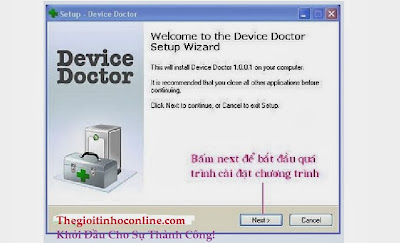

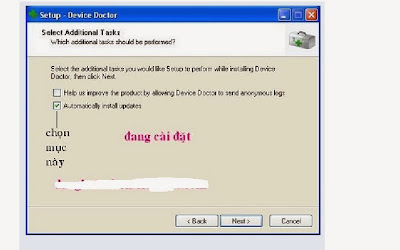
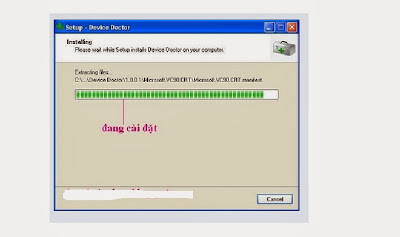
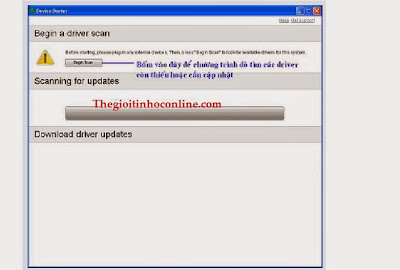
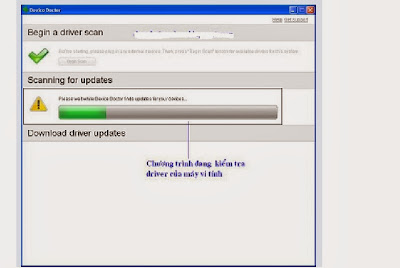
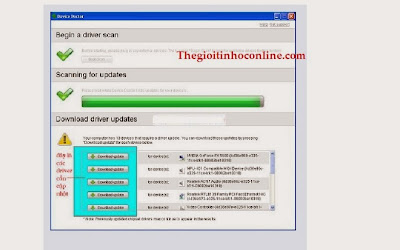





Không có nhận xét nào:
Đăng nhận xét